 经济计量管理学与财务知识实验分析指导书
经济计量管理学与财务知识实验分析指导书
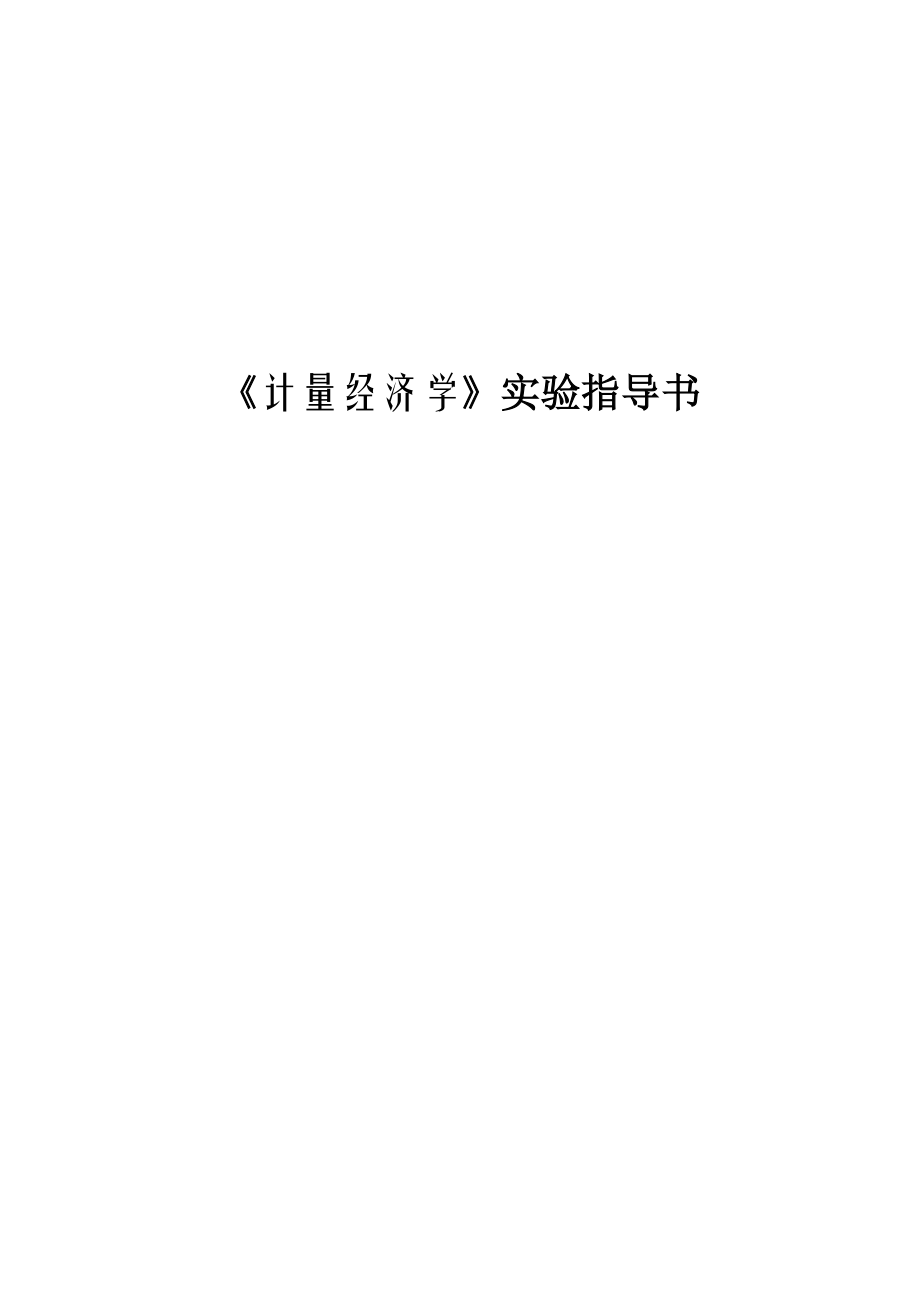


《经济计量管理学与财务知识实验分析指导书》由会员分享,可在线阅读,更多相关《经济计量管理学与财务知识实验分析指导书(32页珍藏版)》请在装配图网上搜索。
1、计量经济学实验指导书目 录实验一 Eviews软件的基础知识1实验二 数据处理6实验三 一元线性回归模型估计与预测12实验四 多元线性回归模型建立2830实验一 Eviews软件的基础知识【实验目的】了解Eviews软件的基本知识及操作对象,掌握软件的基本操作。【实验内容】1.了解Eviews软件的安装;2.熟悉Eviews软件窗口和菜单的基本功能;3.学会建立、保存和调用Eviews的工作文件。【实验要求】在完成实验报告时,全班必须使用统一来源的数据资料。【实验步骤】一、 Eviews软件的安装 方法一 1 准备好Eviews的安装盘,确保第一张盘没有写保护。2 运行Window程序,将其他
2、应用程序关闭。3 在光驱中插入安装盘。4 在提示下依次点击“下一步”,安装完成,最后给出安装成功的信息:“Eviews has been successfully installed”方法二1 由多媒体教学软件教师端发送Eviews3软件至学生端2 接收到后,解压缩至当前文件夹3 双击setup,重复点击next至finish二、 Eviews窗口简介 1. Eviews的启动步骤: 软件安装后,点击开始/程序/ Eviews3/ Eviews3.1,进入Eviews主窗口(图1.1)。状态行命令行当前使用的数据库。当前使用的工作文件。当前的默认路径。图1.12.主菜单说明:l File:有关
3、文件的创立(New)打开(Open),保存(Save/Save as),关闭(Close),程序运行(Run)等,选择下拉菜单中的Exit将退出Eviews软件。l Edit:通常情况下仅提供复制(Copy)功能,应与粘帖(Paste)配合使用,对某些特定窗口,如查看模型估计结果的表达式时,可对窗口中的内容进行剪切(Cut),删除(delete)等工作选择(Undo)表示撤消上步操作。l View和procs:两者的下拉菜单的项目,随着当前的窗口不同而改变,功能也随之变化,主要涉及变量的多种查看方式和运算过程。l Quick:提供快速分析过程,包括常用的统计分析方法,回归模型,时间序列模型以及
4、各种重要的检验。l Options:系统参数设定选项。与一般应用软件相同,Eviews运行过程中的各种状态,如窗口的显示模式,字体,图象,电子表格等都有默认的格式,用户可根据需要选择Optios下拉菜单中的项目对一些默认格式进行修改 三、工作文件的创建、保存及调用(一)工作文件的创建:Eviews要求数据的分析处理过程必须在特定的工作文件(Workfile)中进行,所以在录入和分析数据之前,应创建一个工作文件。1.菜单方式(1)在主菜单中选择File/New/Workfile(图1.2)。图1.2出现下面窗口(图1.3)在这里输入起始日期在这里输入终止日期在这里选择所使用的时间序列数据的频率图
5、1.3 注:各种时间频率对应的日期格式l Annual1990,2000l semi-annual1990:1, 2000:2l quarterly 1990:1, 2000:3l monthly1990:1, 2000:6, 2000:12l weekly/daily月:日:年(美国格式)l undated or irregular 1, 50Weekly数据格式的解释:l 起始和终止日期都是一个日期。l 它们必须是不同星期中的同一天,否则会报错。l 一个星期中的任何一天都可以作为一周的起始日期。(2)点击OK确认,得新建工作文件窗口(图1.4)。信息栏兰标题栏工具条控制框昂对象小图标(图1
6、.4)2.命令方式在EViews软件的命令窗口中直接键入create命令,也可以建立工作文件。命令格式为:CREATE 时间频率类型 起始期 终止期例如,数据“1981到2006年黑龙江省消费水平和国内生产总值”Create a 1981 20063.工作文件窗口说明:工作文件窗口是EViews的子窗口。它有标题栏、控制按钮和工具条。标题栏指明窗口的类型workfile、工作文件名。标题栏下是工作文件窗口的工具条,工具条上有一些按钮。Views观察按钮、Procs过程按钮、Save(保存)工作文件、Sample(设置观察值的样本区间)、Gener(利用已有的序列生成新的序列)、Fetch(从磁
7、盘上读取数据)、Store(将数据存储到磁盘)、Delete(删除)对象。此外,可以从工作文件目录中选取并双击对象,用户就可以展示和分析工作文件内的任何数据。工作文件一开始其中就包含了两个对象,一个是系数序列C(保存估计系数用),另一个残差序列RESID(实际值与拟合值之差)。小图标上标识出对象的类型,C是系数向量,曲线图是时间序列。用户选择Views对象后双击鼠标左建或直接使用EViews主窗口顶部的菜单选项,可以对工作文件和其中的对象进行一些处理。(二)工作文件的保存选择主菜单上File/Save(第一次使用)或File/Save As,出现如下对话框(如图1.30):图1.30将工作文件
8、的一个拷贝存储在磁盘上,方法同Windows文件保存方法相同。点击Update Default Directory使当前路径成为缺省路径,为今后存取文件提供方便。(三)工作文件的调用l 在在主菜单中选择File/Open/Workfile。l 之后找到目标文件打开即可。实验二 数据处理【实验目的】1. 通过练习掌握Eviews的数据对象建立方法;2. 学会使用Eviews对数据分析处理的方法。【实验内容】3. 数据的输入、编辑及导入;4. 利用Eviews软件进行图形分析;5. 利用Eviews描述统计分析。【实验建议】数据:“1981到2006年黑龙江省消费水平和国内生产总值”。yeargd
9、pxf1981 228.3 123.7 1982 248.4 124.2 1983 276.9 132.3 1984 318.3 144.6 1985 355.0 150.8 1986 400.8 159.1 1987 454.6 166.6 1988 552.0 175.6 1989 630.6 185.3 1990 715.2 197.5 1991 822.3 210.5 1992 959.7 222.3 1993 1198.4 232.5 1994 1604.9 248.6 1995 1991.4 307.0 1996 2370.5 328.8 1997 2667.5 339.6 199
10、8 2774.4 353.6 1999 2866.3 382.9 2000 3151.4 431.5 2001 3390.1 470.8 2002 3637.2 506.6 2003 4057.4 554.2 2004 4750.6 598.6 2005 5511.5 677.6 2006 6188.9 739.9 【实验要求】在完成实验报告时,全班必须使用统一来源的数据资料。【实验步骤】一、数据的输入和编辑 建立或调入工作文件以后,可以输入和编辑数据。 输入数据有两种基本方法:命令方式和菜单方式1、命令方式命令格式为:data 序列名1 序列名2.序列名n序列名之间用空格隔开,输入全部序列后
11、回车,此时弹出数据编辑窗口,eviews中默认数据以“NA”表示。在对象窗口单击“Edit+/-”按钮,然后用鼠标单击单元格,这是可以向该单元输入数据。2、菜单方式数组方式点击Quick Empty Group (Edit Series), 进入数据窗口编辑窗口,点击obs 行没有数据的第一列,然后输入序列名,并可以如此输入多个序列。输入数据名后,可以输入修改数据。3、菜单方式序列方式点击Objects New object 选Series 输入序列名称Ok,进入数据编辑窗口,点击Edit+/-打开数据编辑状态,然后输入修改数据。输入命令,回车数据编辑窗口工具条序列名称输入的数据(图五)4、编
12、辑工作文件中已有的序列在工作文件主显示窗口选定一个或多个序列,点击鼠标右健打开一个或多个序列,进入数据编辑状态,可以修改数据。二 、数据的导入较常见的是从Excel文件中导入数据。注意:Eviews未经汉化,所以在Excel中不能存在汉字,否则无法读入。操作步骤如下:在第一步创建工作文件的基础上,在主菜单中选择File/Import/Read Iext-Lotus-Excel(如图1.10)。图1.10找到该Excel的存储路径,得到如下窗口(如图1.11):图1.11点击事先输入好的Excel数据,如本例为Excel表实验1,点击打开,屏幕出现如图1.12所示对话框。注意:输入变量名称时的顺
13、序,导入数据前应关闭数据表。序列名称或者文件中序列的个数Excel中的工作表名称。左上角单元格通过列还是通过行读取数据。图1.12得到一个数据组(如图1.13)图1.13三、图形分析图是序列、序列组、方程及模型等对象的视图。画图步骤:View / Graph / line (bar)Line(折线图):横轴表示时间或序列的顺序,纵轴表示序列中观测值的大小。Bar(条形图):用条柱的高度表示观测值的大小。Pie(饼图)Scatter(散点图)四、统计量的计算Eviews的基本描述性统计量包括:均值、方差、协方差、直方图、列表、自相关、偏自相关、交叉相关等。点击序列窗口或序列组窗口中的View键即
14、可得到这些统计量的值。1.从序列窗口获取描述统计量在工作文件窗口中选择和双击一个序列名,将打开一个序列窗口。通过选择序列窗口工具条上的View,从中在选择Descriptive Statistics / Histogram and Statistics(直方图), Correlogram(相关系数)和Unit Root Test(单位根检验)获得序列的描述统计量。2.从组窗口获得描述统计量在生成一个组以后,可以获得序列组成的这个组的描述统计量。选择View(观察)并进一步选择Descriptive Statistcs (描述统计量)/ Common Sample,于是得到平均数、中位数、最大值
15、、最小值.等。选择Correlations显示这个组内各个序列间的相关系数矩阵选择Covariance闲书这个组内各个序列的协方差矩阵选择Correlogram显示这个组内第一个序列的自相关系数和偏相关系数选择Cross Correlations显示这个组内前两个序列的互相关系数选择Cointegration Test给出非平稳序列Johansen cointegration检验选择Granger Causality 给出组内任意两个序列之间的格兰杰因果关系检验实验三 一元线性回归模型估计与预测【实验目的】熟练使用计算机和Eviews软件进行计量分析,理解一元线性回归模型及最小二乘估计的基本原
16、理。【实验内容】1. 对黑龙江省1981-2006期间的消费水平和国内生产总值进行回归分析;2. 研究黑龙江省消费水平和国内生产总值之间的关系。【实验要求】在完成实验报告时,全班必须使用统一来源的数据资料。【实验步骤】一元线性回归模型的估计 分析1981到2006年黑龙江省消费水平和国内生产总值的相关关系。数据如表3.1。在这个时间序列数据中,序列gdp和xf分别代表各省国内生产总值和消费水平。yeargdpxf1981 228.3 123.7 1982 248.4 124.2 1983 276.9 132.3 1984 318.3 144.6 1985 355.0 150.8 1986 40
17、0.8 159.1 1987 454.6 166.6 1988 552.0 175.6 1989 630.6 185.3 1990 715.2 197.5 1991 822.3 210.5 1992 959.7 222.3 1993 1198.4 232.5 1994 1604.9 248.6 1995 1991.4 307.0 1996 2370.5 328.8 1997 2667.5 339.6 1998 2774.4 353.6 1999 2866.3 382.9 2000 3151.4 431.5 2001 3390.1 470.8 2002 3637.2 506.6 2003 405
18、7.4 554.2 2004 4750.6 598.6 2005 5511.5 677.6 2006 6188.9 739.9 表3.1第一步:创建工作文件点击File/New/Workfile,选择新建对象的类型为工作文件。法一:窗口方式选择数据类型和起止日期;按OK键确认,得新建工作文件窗口(图3.1)图3.1法二:在命令栏键入:create a 1981 2006,按回车键,同样得到与法一一样的结果。第二步:数据输入和编辑(1)数据输入法一:窗口方式通过建立新序列方式,输入数据。点击Objects/New Object,对象类型选择Series,并给定序列名。(如图3.2-图3.3)在o
19、bject菜单中选择New Object建立新序列。图3.2二、在对象名称栏中输入对象,也就是序列的名称。三、点击OK!一、选择对象类型:序列图3.3得到如下窗口:(图3.4 )窗口中出现了一个新序列gdp,双击这个图标,可以得到下面的窗口。图3.4 用同样的方法建立XF序列,并输入数据。法二:命令方式在 EViews 软件的命令窗口键入 DATA 命令,命令格式为:语法:data 在命令行输入命令后,按回车键就可以得到与上面相同的数据输入窗口, 并建立好了空序列,然后按照与刚才相同的手动方式输入数据。本例中可在命令窗口键入如下命令(图 3.5 所示):data XF GDP图3.5然后输入回
20、车键(Enter),得到如下窗口(图3.6)图3.6将显示一个数组窗口,此时可以按全屏幕编辑方式输入每个变量的统计资料。法三:数据导入(从外部文件导入数据)较常见的是从Excel文件中导入数据。注意:Eviews未经汉化,所以在Excel中不能存在汉字,否则无法读入。操作步骤如下:在第一步创建工作文件的基础上,在主菜单中选择File/Import/Read Iext-Lotus-Excel(如图3.7)。图3.7找到该Excel的存储路径,得到如下窗口(如图3.8):图3.8点击事先输入好的Excel数据,如本例为Excel表实验1,点击打开,屏幕出现如图3.9所示对话框。注意:输入变量名称时
21、的顺序,导入数据前应关闭数据表。序列名称或者文件中序列的个数Excel中的工作表名称。左上角单元格通过列还是通过行读取数据。图3.9得到一个数据组(如图3.10)图3.10(2)编辑数据在序列GDP靠上选择Edit+/-,进入编辑状态,通过键盘结合光标移动键,更改数据或者增加新的变量数据。如增加一个新序列,在数组窗口点击 Edit/,进入全屏幕编辑状态,选择一个空列,点击标题栏,在编辑窗口输入变量名,再点击屏幕任意位置,即可增加一个新变量(图3.11)。点击这个快捷按钮开始编辑数据!图3.11(3)空组的建立与打开建立空组创建两个空序列XF和GDP后,按住Ctrl点击XF,再点击GDP两个图标
22、加亮,并双击,就建立起一个组。按住Ctrl点击选择对象,可以确定构成组的先后顺序,还可以间隔选择对象。图3.12得到如下窗口(如图3.13)图3.13然后按照编辑数据的方式输入数据。或者直接在主菜单中选择Quick/Empty Group (Edit Series)建立(如图3.14)图3.14可得到如下窗口(图3.15)图3.15再按照编辑数据的方法进行增加新的序列并输入数据。第三步:作散点图n 把两个序列作为一个组打开。注意先用鼠标点中解释变量,按住Ctrl,再点中被解释变量,作为组的方式进行打开。n 在这个组窗口中选View/Graph/Scatter/Simple scatter就可以
23、得到一个散点图:图3.16得到如下窗口(图3.17)图3.17图3.18图3.19从图3.19可看出,两个序列之间存在着较好的线性相关关系。比较适合于使用最小二乘回归。或者在命令窗口中键入:SCAT GDP XF也可得到图3.19。第四步:一元线形回归的OLS估计法一:在输入数据之后,从主菜单窗口中选中Quick/Estimate Equation(如图3.20)图3.20工作表中的变量名,用空格隔开,第一个变量为被解释变量,后面根解释变量列表。估计的样本区间。使用的估计方法。得到如下窗口(图3.21)图3.21在空白处键入XF C GDP,点击右侧OK,得到如下估计结果(如图3.22)图3.
24、22法二:或者在组菜单中选中Procs/Make Equation(如图3.23)图3.23得到如下窗口(如图3.24)图3.24点击OK后得到OLS估计结果如图3.22法三:在命令栏键入命令:LS 被解释变量 C 解释变量。本例为LS XF C GDP,按回车键同样得到图3.25的结果。得到估计结果之后,就可以根据输出统计量中表现出的特性,对模型进行一定的修正。得到满意结果后,可以使用模型进行预测。第五步 一元线性回归模型的预测 要对一元线性模型进行预测,需要在已知解释变量值的条件下进行。要得到解释变量值的方法有很多,其中之一便是对时间T进行回归,再趋势外推得到解释变量的值,即利用时间序列外
25、推预测,在以后的章节中我们还会介绍高级时间序列外推预测法。下面仍以前面的例子输入时间变量T,从1981到2006年分别赋值1到26,建立时间序列模型(略去随机项)GDP=a+bT进行回归得到的结果为: 图3.25预测步骤:1 选择Procs/change workefile range 把原来的工作文件扩展为1981到2010年,扩展时间变量T的范围,在本例中扩展至30。 2 GDP对时间变量T进行回归并选择Forecast,得到GDP的预测值,放在GDPF中。预测结果如图3.29所示。图3.29第六步 试验结果保存(工作文件)选择主菜单上File/Save(第一次使用)或File/Save
26、As,出现如下对话框(如图3.30):图3.30将工作文件的一个拷贝存储在磁盘上,方法同Windows文件保存方法相同。点击Update Default Directory使当前路径成为缺省路径,为今后存取文件提供方便。实验四 多元线性回归模型建立【实验目的】熟练使用计算机和Eviews软件进行计量分析,理解多元线性回归模型及最小二乘估计的基本原理。【实验内容】1.对搜集的数据进行回归分析;2.研究我国国有独立核算工业企业中工业总产值、职工人数和固定资产之间的关系。【实验要求】在完成实验报告时,全班必须使用统一来源的数据资料。【实验步骤】多元线性回归,只是解释变量数据序列多一些,方法与一元线性
27、模型估计完全一样。表4-1 我国国有独立核算工业企业统计资料年份时间t工业总产值Y(亿元)职工人数L(万人)固定资产K(亿元)197813289.1831392225.7197923581.2632082376.34198033782.1733342522.81198143877.8634882700.9198254151.2535822802.19198364541.0536323141.76198474946.1136693350.95198585586.1438153835.79198695931.3639554302.251987106601.640864786.05198811743
28、4.0642295251.91989127721.0142735808.711990137949.5543646365.791991148634.844727071.351992159705.5245217757.2519931610261.6544988628.7719941710928.6645459374.34利用Eviews软件建立线性生成函数: Y=b0+b1t+b2L+b3k+具体步骤可以参考实验三,命令如下:(1) 建立工作文件: create a 1978 1994(2) 输入统计资料: data YT (3) 建立回归模型: LS Y C T L K图 4-1 生产函数估计结果因此,我国国有独立工业企业的生产函数为:Y= -840.79 + 69.70t + 0.72l L + 0.78K (2602.72) (112.29) (0.83) (0.10)其中括号里的数字为系数的标准差。
- 温馨提示:
1: 本站所有资源如无特殊说明,都需要本地电脑安装OFFICE2007和PDF阅读器。图纸软件为CAD,CAXA,PROE,UG,SolidWorks等.压缩文件请下载最新的WinRAR软件解压。
2: 本站的文档不包含任何第三方提供的附件图纸等,如果需要附件,请联系上传者。文件的所有权益归上传用户所有。
3.本站RAR压缩包中若带图纸,网页内容里面会有图纸预览,若没有图纸预览就没有图纸。
4. 未经权益所有人同意不得将文件中的内容挪作商业或盈利用途。
5. 装配图网仅提供信息存储空间,仅对用户上传内容的表现方式做保护处理,对用户上传分享的文档内容本身不做任何修改或编辑,并不能对任何下载内容负责。
6. 下载文件中如有侵权或不适当内容,请与我们联系,我们立即纠正。
7. 本站不保证下载资源的准确性、安全性和完整性, 同时也不承担用户因使用这些下载资源对自己和他人造成任何形式的伤害或损失。
